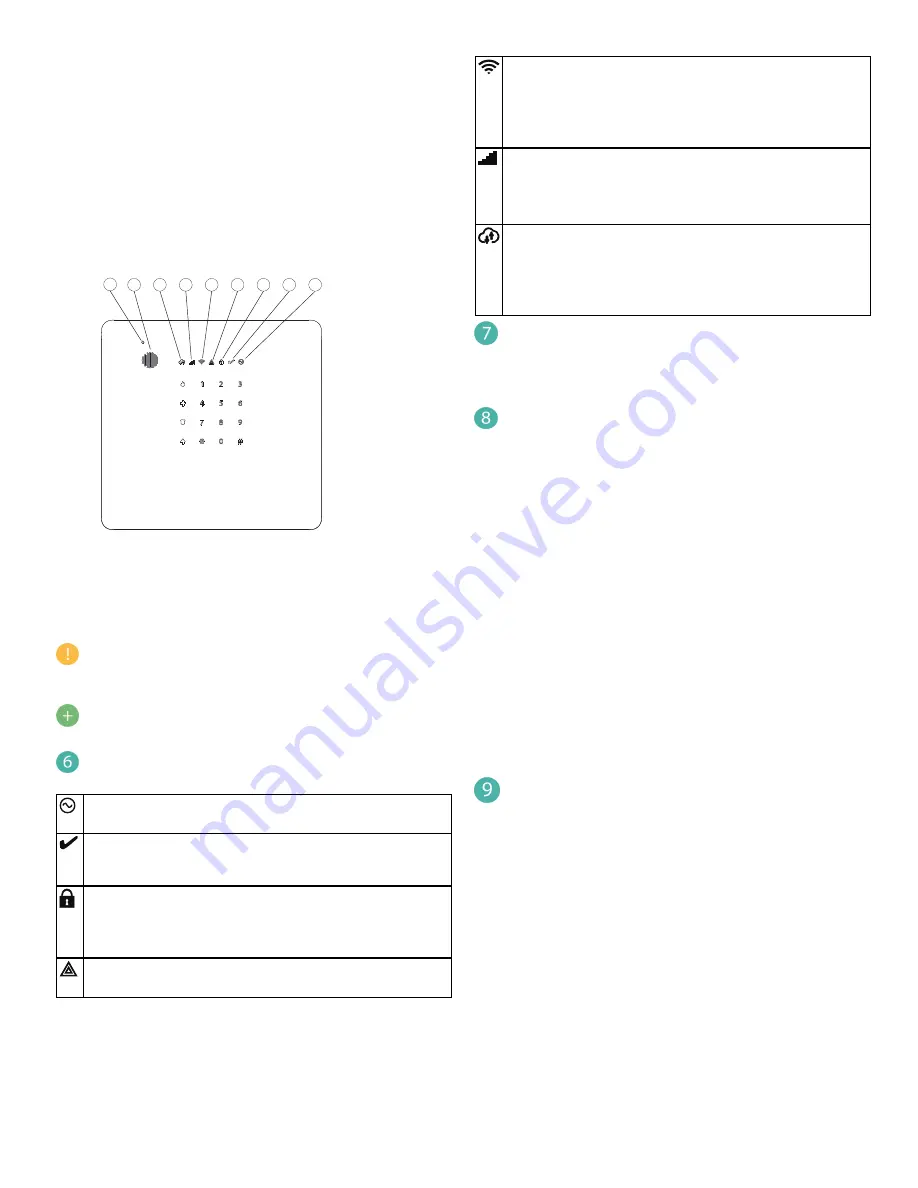
Conecte a outra extremidade do cabo Ethernet ao roteador sem fio. Plugue o adaptador
CA a uma tomada elétrica.
O iotega é ligado na seguinte sequência, depois de conectado à alimentação CA:
l
Os números integrados do teclado acendem em sequência até que o iotega
esteja completamente ligado.
l
Após aproximadamente 40 segundos, o LED Alimentação acende.
l
O LED Velocidade do link Ethernet acende na cor verde fixa e o LED
Atividade do link Ethernet pisca rapidamente para indicar que a conexão está
sendo realizada.
l
Após vários minutos, dependendo da velocidade da rede, o LED Conexão
remota acende em verde constante (ou pisca em verde se a janela de acesso
ao instalador estiver habilitada), indicando que uma conexão foi
estabelecida.
9
8
7
6
5
4
3
2
1
1. Microfone
6. LED de Problema
2. Sirene
7. LED Armado
3. LED Conexão remota
8. LED Pronto para armar
4. LED Intensidade do sinal de celular
9. LED Alimentação
5. LED Intensidade do sinal de Wi-Fi
Para continuar a instalação, confirme que você selecionou “Entre agora” na
página “Resumo da conta”. Você não poderá colocar o painel iotega on-line se “Entre
agora” não tiver sido selecionado.
Para obter mais informações sobre os indicadores LED, veja “Controles e
indicadores” no manual de instalação do iotega.
Verifique as comunicações
examinando as luzes LED no iotega. Abaixo está o
status normal de operação.
Alimentação
Ligado fixo (verde) quando a alimentação elétrica estiver ligada.
Pronto para Armar
Ligado fixo (verde) quando a partição estiver em um modo pronto para armar.
Nenhum alarme de incêndio ou CO ocorreu.
Armado
Ligado fixo (vermelho) quando a partição estiver armada.
Desligado quando a partição estiver desarmada ou o aviso de alarme sonoro
estiver desligado.
Problema
Ligado fixo (âmbar) quando ocorrerem problemas de sistema.
Intensidade do sinal de Wi-Fi®
Ligado fixo (verde) quando houver conexão com sinal forte.
Ligado fixo (âmbar) quando houver conexão com sinal fraco.
Ligado fixo (vermelho) quando não houver sinal, desligado quando nenhum Wi-
Fi for detectado.
Intensidade de sinal forte
Ligado fixo (verde) quando houver conexão com sinal forte.
Ligado fixo (âmbar) quando houver conexão com sinal fraco.
Ligado fixo (vermelho) quando não houver sinal ou sem conexão detectada.
Status da conexão remota
Ligado fixo (verde) quando o link para o servidor remoto estiver ativo.
Ligado piscando (vermelho) quando o link para o servidor remoto estiver ativo,
mas com falha na comunicação.
Desligado quando o link para o servidor remoto não estiver ativo.
Verifique o Status on-line
do painel no portal do revendedor da SmartTech.
Na barra lateral esquerda, navegue até a página “Sistema”, assegurando que o painel
esteja conectado e ligado.
A página "Sistema" exibe o status on-line/off-line atual do painel.
Registre sensores (zonas) e dispositivos periféricos
no iotega navegando
até a página “Configurações do painel iotega” e selecionando “Adicionar dispositivo”.
Os dispositivos podem ser registrados de duas maneiras, por “Registro automático” ou
inserindo o número de série do dispositivo no formulário “Adicionar dispositivo por
número de série”.
Para adicionar com o formulário de número de série
, selecione a ferramenta
“Adicionar dispositivo” e digite o número de série do dispositivo no campo apropriado.
Depois que um número de série válido for inserido, serão exibidas opções adicionais
específicas para o dispositivo.
Renomeie a zona inserindo o nome desejado da zona no campo “Rótulo”. Selecione as
opções adicionais da zona ou dispositivo, conforme necessário. Quando todas as
opções estiverem selecionadas, envie o formulário em "Enviar".
Para adicionar por registro automático
, selecione a ferramenta “Adicionar
dispositivo” e ative a opção “Registro automático”.
Depois que a opção “Registro automático” de dispositivos estiver ativada, mantenha
pressionado o botão de registro do dispositivo até que o LED acenda fixo. Em seguida,
solte o botão enquanto o LED ainda estiver aceso. Continue registrando zonas e
dispositivos periféricos até que todos os dispositivos tenham sido registrados.
Os dispositivos são registrados diretamente nas subseções de configurações do
painel (zonas, teclas sem fio, teclados sem fio e sirenes).
Navegue para cada subseção para personalizar os nomes e as opções do
dispositivo/zona, conforme necessário.
Para concluir a instalação, insira o SSID da WLAN, o tipo de criptografia e a
chave do roteador WiFi do site. Isso é feito na seção Configuração de Rede da guia
Configuração do Painel em Configurações do Painel.
Em seguida, selecione um local permanente para montar o painel. Selecione uma
localização sem vibração ou impacto. O iotega deve ser instalado perto de uma
tomada elétrica.
Se os cabos correrem pela superfície, remova as duas abas de separação na parte
inferior da placa de montagem. Caso contrário, passe os cabos Ethernet e de
alimentação CA através da abertura na parte traseira da placa de montagem.
290010267R001
14
























